Отримали стільниковий тариф з обмеженими даними і турбуєтесь про те, що вдарить ці перевитрати даних або уповільнення Інтернету? Скористайтеся перевагами режиму низького обсягу даних iOS! Чудова новина - це дуже просто!
Однією з таких особливостей є новий "Режим низьких даних", який відображається на дедалі більше пристроях. Сьогодні ми поділимося з вами, що робить цей режим, і як ви можете ввімкнути та скористатися його функціями.
Що таке режим низьких даних?
Хоча все більше і більше операторів відходять від обмежень даних у своїх мобільних планах, це не означає, що всі приєдналися до них. Є ще ті, хто не має необмежених даних, і їм потрібно обмежити їх використання.
У iOS 13+ Apple пропонує режим низьких даних для будь-яких програм, що використовують стільникові (мобільні) або Wi-Fi з'єднання. Якщо цю функцію ввімкнено, ваш телефон вимикає фонове оновлення програми та інші завдання, які займають зайву пропускну здатність.
Як увімкнути режим низьких даних
Наявність цієї функціональної можливості, вбудованої в iOS 13 на загальносистемному рівні, є надзвичайним доповненням. На жаль, ви не можете просто ввімкнути режим низьких даних для всього пристрою, незалежно від того, використовуєте ви мобільну телефонну мережу або Wi-Fi.
Ось кроки для ввімкнення режиму низьких даних для вашої стільникової мережі:

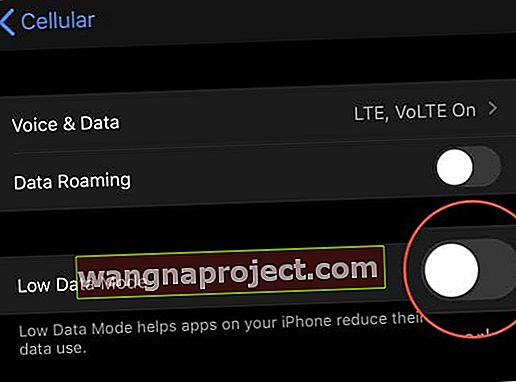
- Відкрийте програму Налаштування на своєму iPhone або iPad
- Виберіть стільниковий з меню
- Натисніть Параметри стільникових даних
- Переведіть " Режим низьких даних " у положення "Увімкнено"
- Для телефонів з двома тарифами на стільниковий зв'язок (подвійною SIM-карткою або eSIM) увімкніть режим низьких даних окремо для кожного тарифного плану, натиснувши назву або номер плану під стільниковими планами
Ось кроки, щоб увімкнути режим низьких даних для вашої мережі Wi-Fi:


- Відкрийте програму Налаштування на своєму iPhone або iPad
- Виберіть у меню Wi-Fi
- Натисніть піктограму «i» поруч із мережею Wi-Fi, до якої ви підключені
- Переведіть "Режим низьких даних" у положення "Увімкнено"
Одне, що ви помітите, використовуючи це з мережею Wi-Fi, це те, що воно не працює у всіх підключених мережах Wi-Fi. Натомість вам доведеться пройти і ввімкнути його для кожного з’єднання Wi-Fi, до якого вам потрібно підключитися.
Перевага тут для тих, хто повинен платити за «дозовані» з’єднання Wi-Fi, незалежно від того, оплачують вони передачу даних або через певний проміжок часу. Тим не менше, тут є можливість обмежити використання даних, навіть якщо ви перебуваєте у своїй домашній або робочій мережі Wi-Fi.
У чому суть?
Як і у випадку з багатьма новими представленими функціями програмного забезпечення, у використанні режиму з низьким рівнем даних є трохи заминки. Apple заявляє, що будь-яка стороння програма повинна "явно підтримувати" цю нову функціональність.
Якщо програма цього не підтримує, вона продовжить перевіряти ваші обмеження даних за допомогою фонового оновлення та інших дрібних завдань.
Отримали необмежений план? Як вимкнути режим низьких даних
Якщо ви перейшли на необмежений тарифний план, і вам не потрібно турбуватися про обмеження даних або обмеження швидкості Інтернету, ці налаштування легко повернути назад.
Просто зробіть навпаки!
Для стільникового (мобільного) торкніться Налаштування> Стільниковий> Параметри стільникових даних і вимкніть режим низьких даних. Чи використовуєте ви два плани SIM / eSIM, торкніться імені або номера кожного рядка, а потім вимкніть його.
Для WiFi торкніться Налаштування> Ваша мережа та вимкніть режим низьких даних. Повторіть це для кожної мережі, яку ви використовуєте, залежно від ситуації.
Висновок
Незважаючи на те, що підтримка темного режиму та миші - це дійсно чудові та класні функції, але саме дрібниці виділяють Apple. Режим низьких даних - лише один із прикладів того, як Apple показує, що слухає своїх користувачів і прагне зробити життя трохи простішим, ніж було раніше.
Якщо у вас виникли будь-які проблеми або запитання під час використання режиму низьких даних, звучіть у коментарях, і ми будемо раді допомогти! Тим часом, повідомте нам, які ваші улюблені функції iPadOS та iOS.


